手机桌面如何设置色彩
更新时间:2025-01-23 15:26:36来源:鼎乐游戏浏览量:
手机桌面如何设置色彩?这是很多人都关心的问题,在我们的日常生活中,手机已经成为了必不可少的工具,而手机桌面的色彩设置也是我们使用手机时必须面对的问题之一。不同的色彩搭配可以带来不同的视觉感受,正确的色彩搭配不仅可以美化桌面,还能让我们更好地使用手机。那么如何设置手机桌面的色彩呢?本文将为大家介绍手机屏幕颜色调节方法,帮助大家打造属于自己的个性化桌面。
手机屏幕颜色调节方法
方法如下:
1.打开手机主页面,找到“设置”这个APP。点击来打开,如下所示。
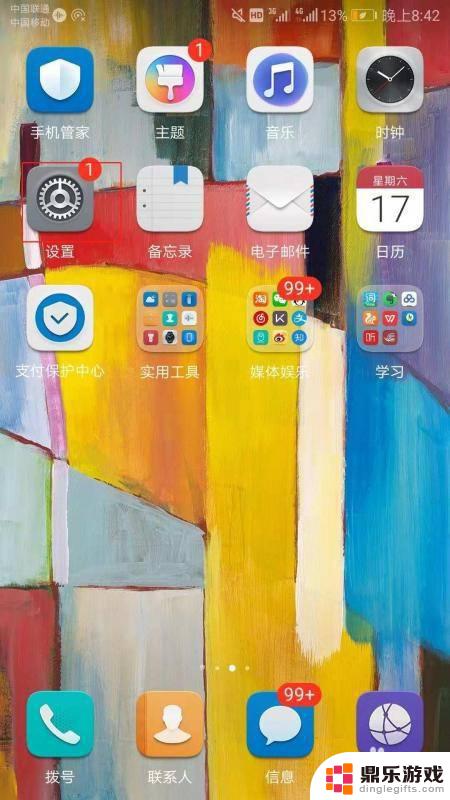
2.进入设置页面之后下拉页面,点击进入显示,如下图所示。

3.如果你在设置里找不到显示这个选项,可以通过手机自系统的搜索功能找到。
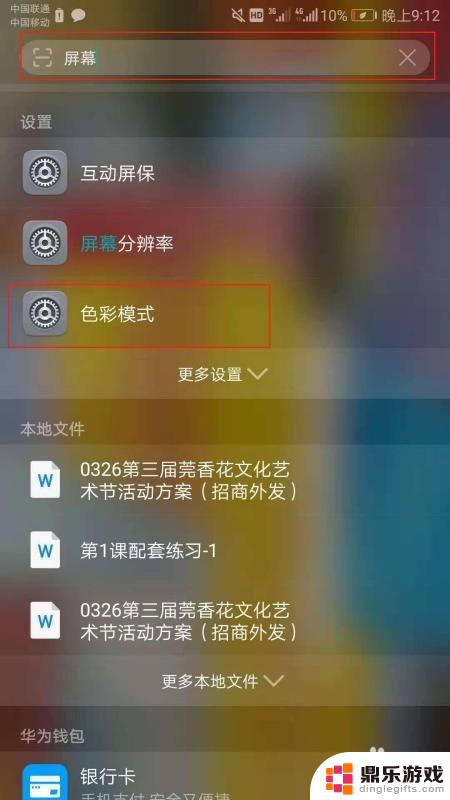
4.进入显示页面之后可以通过调节亮度、开启护眼模式和色彩模式改变手机屏幕的颜色。开启护眼模式是让屏幕变黄。点击进入色彩模式。
4本页面未经许可获取自百度经验5.进入色彩模式之后就可以移动颜色圈里中间的小圆圈来改变颜色,如下所示。
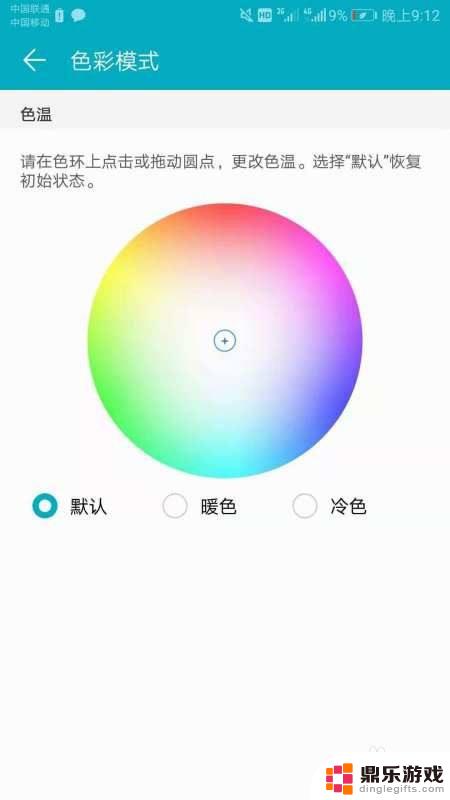
6.总结:
1、打开手机主页面,找到“设置”这个APP。点击来打开,如下所示。
2、进入设置页面之后下拉页面,点击进入显示,如下图所示。
3、如果你在设置里找不到显示这个选项,可以通过手机自系统的搜索功能找到。
4、进入显示页面之后可以通过调节亮度、开启护眼模式和色彩模式改变手机屏幕的颜色。开启护眼模式是让屏幕变黄。点击进入色彩模式。
5、进入色彩模式之后就可以移动颜色圈里中间的小圆圈来改变颜色,如下所示。
以上就是手机桌面如何设置色彩的全部内容,有出现这种现象的小伙伴不妨根据小编的方法来解决吧,希望能够对大家有所帮助。
- 上一篇: 自制木质手机支架可调节
- 下一篇: 手机显示怎么换成中文
热门教程
最新手机软件
- 1
- 2
- 3
- 4
- 5
- 6
- 7
- 8
- 9
- 10

















